您想知道访问者在您的 WordPress 网站上观看最多的视频吗?
视频是为您的网站注入活力并提高参与度的好方法。通过跟踪视频分析,您可以通过总观看次数、观看时长等指标了解视频的表现。
在本文中,我们将向您展示如何使用 Google Analytics 在 WordPress 中跟踪视频分析。该解决方案适用于 YouTube、Vimeo 和其他 HTML5 视频嵌入。
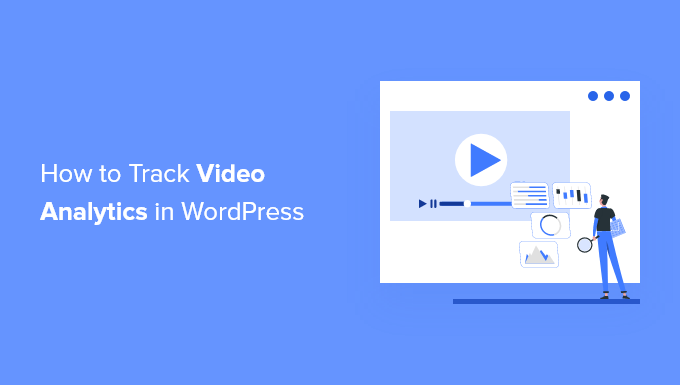
为什么要在 WordPress 中跟踪视频参与度?
在您的内容中添加视频可以使您的文章更具吸引力,并有助于吸引人们在您的网站上花费更多时间。
但是,如果您的WordPress 网站上有多个视频,那么您如何知道哪种类型的内容效果最好以及人们是否正在观看您的视频?
在 Google Analytics 中跟踪视频参与度可以帮助您发现这些见解。
您可以查看有多少人正在您的 WordPress 网站上观看视频、他们是否点击了播放按钮、他们正在观看的视频时长(观看时长)等等。
这有助于确定受众喜欢的媒体内容类型。然后,您可以创建更多类似主题的视频,并使用相同的格式和风格来提高用户参与度。
也就是说,让我们看看如何在 WordPress 网站上跟踪视频分析。
视频教程
https://www.youtube.com/embed/2Vq1Zf8Qtks?version=3&rel=0&fs=1&showsearch=0&showinfo=1&iv_load_policy=1&wmode=transparent订阅 WPBeginner
https://www.youtube.com/subscribe_embed?usegapi=1&channel=wpbeginner&layout=default&count=default&origin=https%3A%2F%2Fwpbeginner.com&gsrc=3p&ic=1&jsh=m%3B%2F_%2Fscs%2Fapps-static%2F_%2Fjs%2Fk%3Doz.gapi.en.vQiXRrxCe40.O%2Fam%3DAQ%2Fd%3D1%2Frs%3DAGLTcCMBxIGVyXSdvvcs43a64yHt_P7dfg%2Fm%3D__features__#_methods=onPlusOne%2C_ready%2C_close%2C_open%2C_resizeMe%2C_renderstart%2Concircled%2Cdrefresh%2Cerefresh&id=I0_1448178294715&parent=https%3A%2F%2Fwpbeginner.com
如果您更喜欢书面说明,请继续阅读。
在 WordPress 中设置视频分析跟踪
跟踪 WordPress 网站上的视频的最简单方法是使用MonsterInsights。它是最好的 WordPress 分析解决方案,可帮助您在 WordPress 中设置 Google Analytics,而无需编辑代码或雇用开发人员。
默认情况下,Google Analytics 不会跟踪详细的视频分析。
但是,MonsterInsights Media 插件可以轻松跟踪您从 YouTube 和Vimeo嵌入的视频。它还跟踪您通过WordPress 媒体库上传的 HTML 5 视频。
编者注:我们通常不建议将视频上传到 WordPress,因为它会占用大量存储空间并降低您网站的速度。相反,我们建议使用 YouTube、Vimeo 或其他最佳视频托管网站。
无需触及任何一行代码。只需点击几下,MonsterInsights 即可自动跟踪 Google Analytics 中的视频。

在本教程中,我们将使用MonsterInsights Pro 版本,因为它包含媒体插件和其他高级跟踪功能。还有一个MonsterInsights Lite版本,您可以使用它来尝试并开始在您的网站上进行分析。
首先,您需要安装并激活 MonsterInsights 插件。有关更多详细信息,请参阅我们的WordPress 插件安装指南。
激活后,您将进入 WordPress 仪表板内的 MonsterInsights 欢迎屏幕。继续并单击“启动向导”按钮来配置插件并将 Google Analytics 与 WordPress 连接。

您可以按照我们的分步指南了解如何将 Google Analytics 添加到 WordPress。
接下来,您需要从 WordPress 管理区域转到Insights » Addons,然后向下滚动到“Media”插件。
继续并单击“安装”按钮,然后插件将安装并激活。您将看到“状态”从“未安装”更改为“活动”。

插件激活后,只需从 WordPress 管理面板导航至Insights » Settings即可。
从这里,只需转到“发布者”选项卡即可。
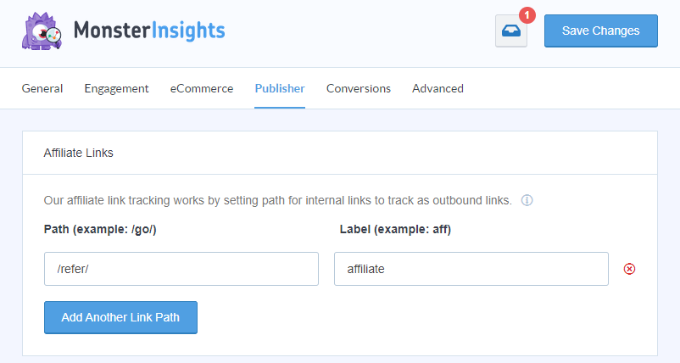
之后,您可以向下滚动到“媒体跟踪”部分。
您会注意到,用于跟踪 HTML 5、YouTube 和 Vimeo 视频的开关将启用。
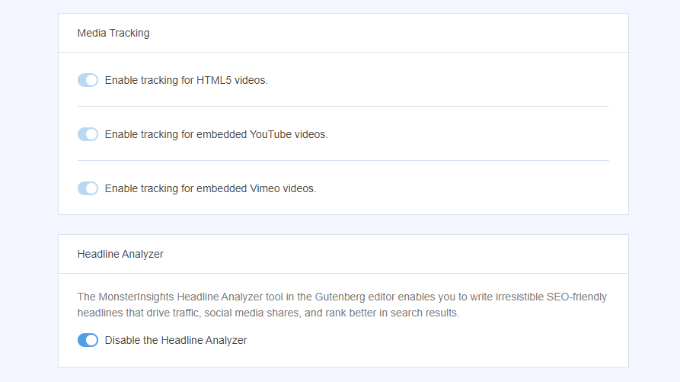
MonsterInsights 现在将开始跟踪您的 WordPress 网站上的视频。
让我们看看如何查看视频分析跟踪数据。
如何查看您的 WordPress 视频跟踪数据
MonsterInsights 通过在 WordPress 仪表板中显示报告,让您可以轻松了解哪些视频表现最佳。
只需从 WordPress 仪表板转到“见解”»“报告”,然后转到“媒体”选项卡。
您将在您的网站上看到视频播放的图表。
如果向下滚动,则可以查看每个视频的详细信息。该报告将显示视频播放次数、平均观看时间、完成率等。

在 Google Analytics 4 中查看媒体跟踪报告
您还可以在 Google Analytics 4 中查看视频分析数据。
只需登录您的帐户,然后从左侧菜单前往参与»活动。

您现在将看到您网站上的所有活动,包括视频。例如,您可以查看 video-youtube、video-vimeo 或 video-html 等事件。
在 Universal Analytics 中查看媒体跟踪报告
请注意,Universal Analytics 不再处理您的 WordPress 数据。但是,您仍然可以访问其报告并查看历史数据。
要查看您的视频效果如何,您需要访问 Google Analytics(分析)网站并登录您的帐户。
接下来,您可以从顶部的下拉菜单中选择您的网站(属性)。
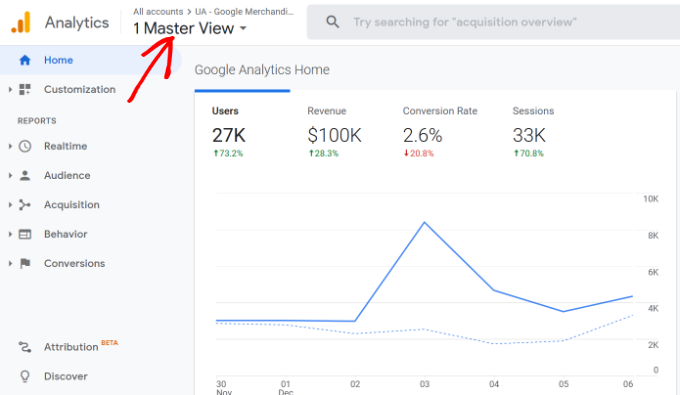
之后,您需要从左列的菜单中转到“行为”»“事件”»“热门事件” 。
您将看到视频跟踪的单独事件类别,例如 video-youtube、video-vimeo 或 video-html。
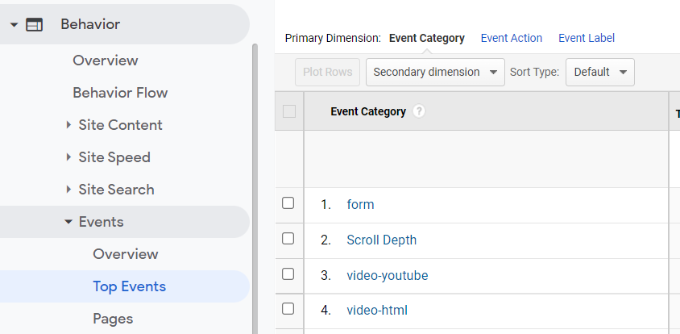
现在,继续并单击视频事件类别,例如“video-youtube”。
您可以在此处查看展示次数以及视频的观看百分比。
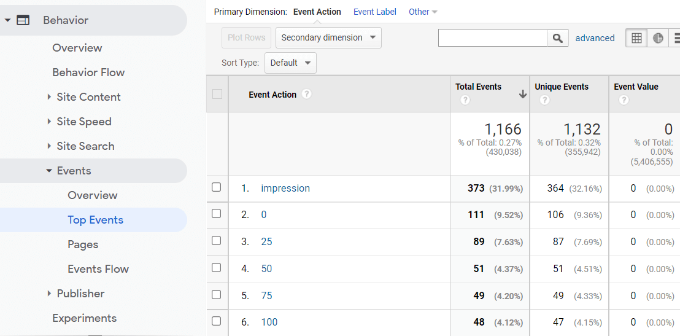
展示次数告诉您有多少用户观看了您的视频。
这些数字是观看视频的百分比。例如,0 事件操作表明观看者单击了播放按钮,但观看了不到 25% 的视频。
同样,50 表示观看者至少观看了一半视频但低于 75%,而 100 表示用户观看了整个视频。
接下来,如果您单击事件操作,则可以查看视频 URL。例如,如果您想知道人们看完了哪些视频,请继续点击“100”。
在下一个屏幕上,您可以在“事件标签”列下看到视频的链接。
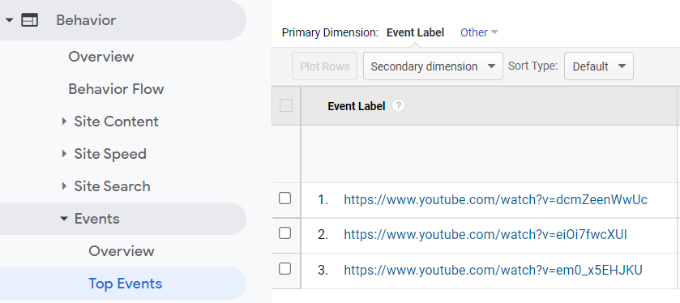
现在您知道哪些视频在您的网站上获得了最多的参与度,您可以为观众规划更多类似的内容。您还可以尝试通过在网站上嵌入 YouTube 频道或创建视频库来获得更多视频观看次数。
我们希望本文能帮助您了解如何在 WordPress 中跟踪视频分析。您还可以查看我们的指南,了解如何注册域名以及最佳免费网站托管的比较。




